Comment faire si Migrer vers iOS s’interrompt durant le transfert
Le transfert est interrompu pendant l’utilisation de Migrer vers iOS ? C’est vraiment un ennui qui rend pénible le premier pas vers Apple. Mais ne vous inquiétez pas. Lisez ce post et vous trouverez une solution.
Lorsqu’il est question de transférer des données d’Android à l’iPhone 14/13/12/XS/XR/X, etc,. Migrer vers iOS est un excellent choix. Il est un outil facile à utiliser, et il peut vous aider à transférer les données importantes contenues dans votre téléphone Android. Toutefois, certains utilisateurs disent qu’ils rencontrent des problèmes gênants au cours le processus de transfert, comme incapable de migrer ou bloqué sur le transfert. Ici, dans ce guide, nous vous proposons des astuces pour régler le problème d’une migration interrompue après que le téléphone Android se connecte à l’iPhone 14 mais sans avoir envoyé aucune donnée.
Comment faire Migrer vers iOS s’interrompt durant le transfert de données
Astuce 1. Redémarrez vos téléphones
Redémarrez le téléphone Android et l’iPhone/l’iPad/l’iPod.
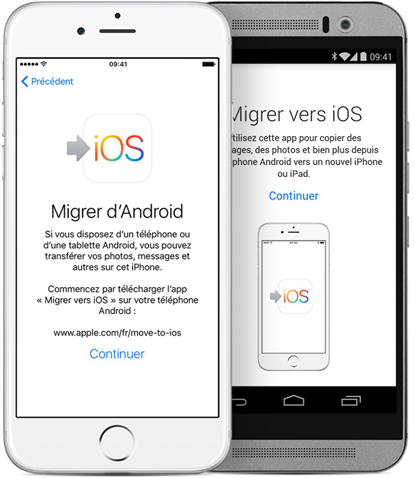
Source d’image: apple.com
Astuce 2. Vérifiez la connexion de réseauRedémarrez le téléphone Android et l’iPhone/l’iPad/l’iPod.
Assurez-vous que le Wi-fi est stable et les deux appareils sont connectés à la même Wi-fi.
Astuce 3. Réinitialisez le réseau sur le téléphone
Oubliez tous les réseaux Wi-fi sur le téléphone Android et désactivez la fonctionnalité Smart Switch.
Astuce 4. Activez le mode Avion
Mettez le téléphone Android en mode Avion.
Astuce 5. N’utilisez pas le téléphone
N’utilisez pas votre téléphone Android comme passer à d’autres applications. N’éteignez pas l’appareil jusqu’à la fin. Le transfert sera également interrompu par les appels entrants.
Transférer le contenu d’Android vers iOS plus solidement
Si vous avez essayez tous les astuces mais la migration s’interrompt sans cesse, vous pouvez essayez un outil de transfert nommé AnyTrans pour transférer vos données d’un Android vers l’iPhone/l’iPad/l’iPod. C’est un logiciel fiable qui assure la migration stable et rapide vers iOS sans compter sur l’état du réseau. Il peut supporter le plus de types de fichiers comme photos et vidéos, messages, contacts, fichier, calendrier, signets, sonnerie, voire réglages sur votre téléphone.
Étape 1. Téléchargez et lancez AnyTrans sur votre ordinateur.

Lancez AnyTrans
Étape 2. Connectez les deux appareils à l’ordinateur > Choisissez Téléphone vers iPhone.

Téléphone vers iPhone
Étape 3. Choisissez les appareils ciblés.
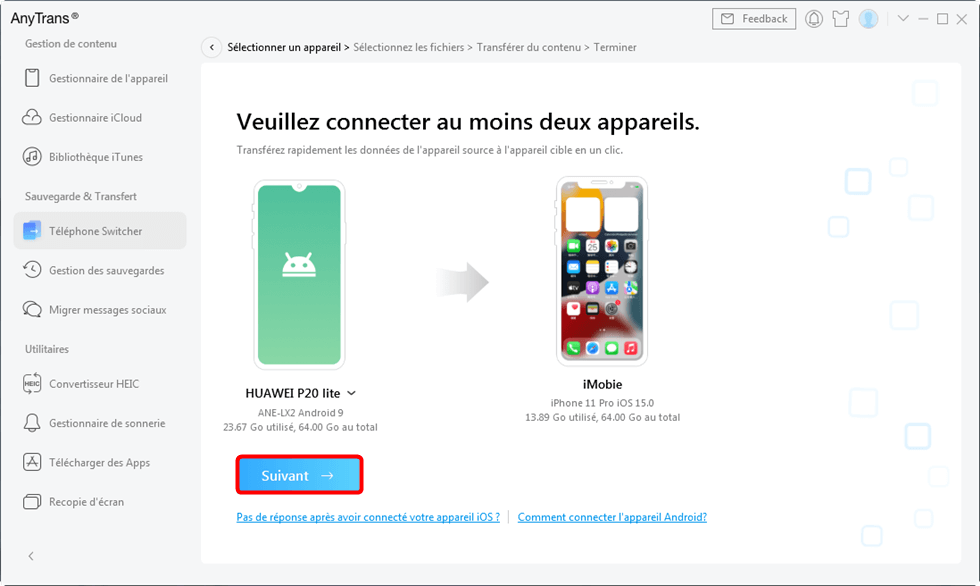
Android et iPhone
Étape 4. Choisissez les catégories des fichiers que vous voulez transférer > Cliquez sur le bouton Suivant pour lancer le transfert, le temps de transfert dépend de la taille du contenu.
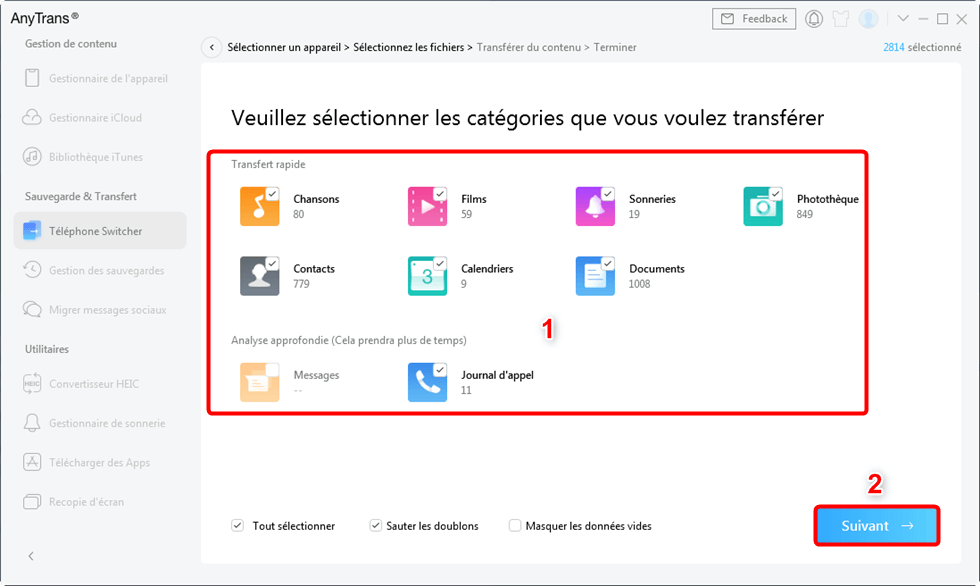
Sélection des données
Veuillez attendre le transfert teminé.
Conclusion
Avec les 6 astuces, trouvez-vous maintenant une solution satisfaisante pour la migration interrompue quand vous utiliser Migrer vers iOS ? Nous vous préparons d’autres résolutions si vous avez encore des problèmes.
AnyTrans – Transfert libre de téléphone
- Transfert rapide des données d’un téléphone vers un autre après avoir changé, tels que contacts, messages, photos, vidéos, etc.
- En 1 clic cloner ou fusionner l’ancien téléphone vers le nouveau librement.
- Aucun dommage à l’image et sera conservé dans la qualité d’origine.
Télécharger pour Win100% propre et sécuritaire
Télécharger pour Mac100% propre et sécuritaire
Téléchargement Gratuit * 100% propre et sécuritaire
Questions liées aux produits ? Contactez l'équipe Support à trouver une solution >





